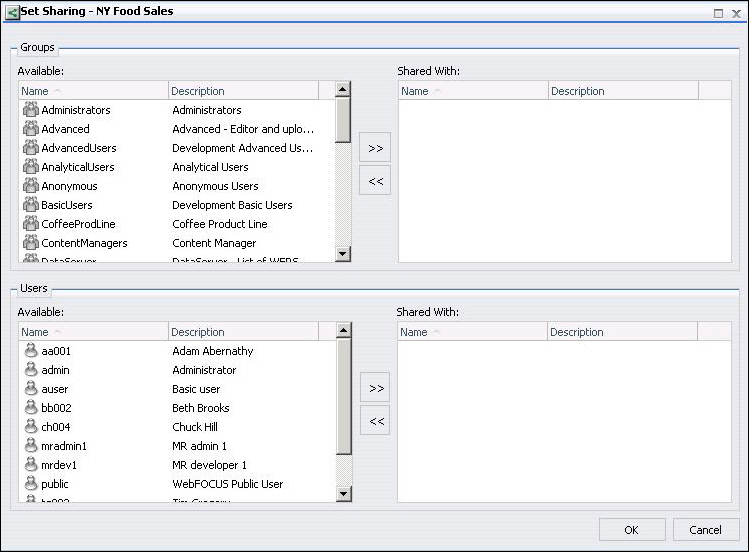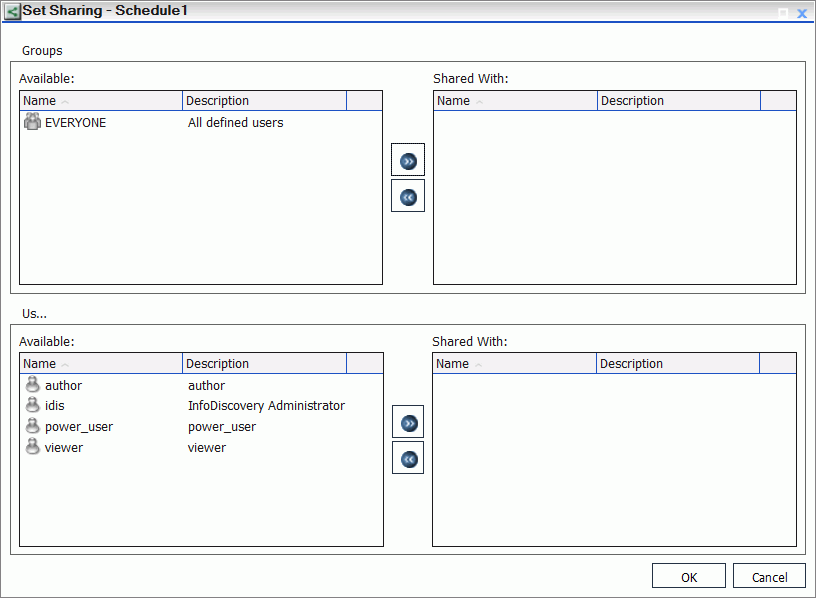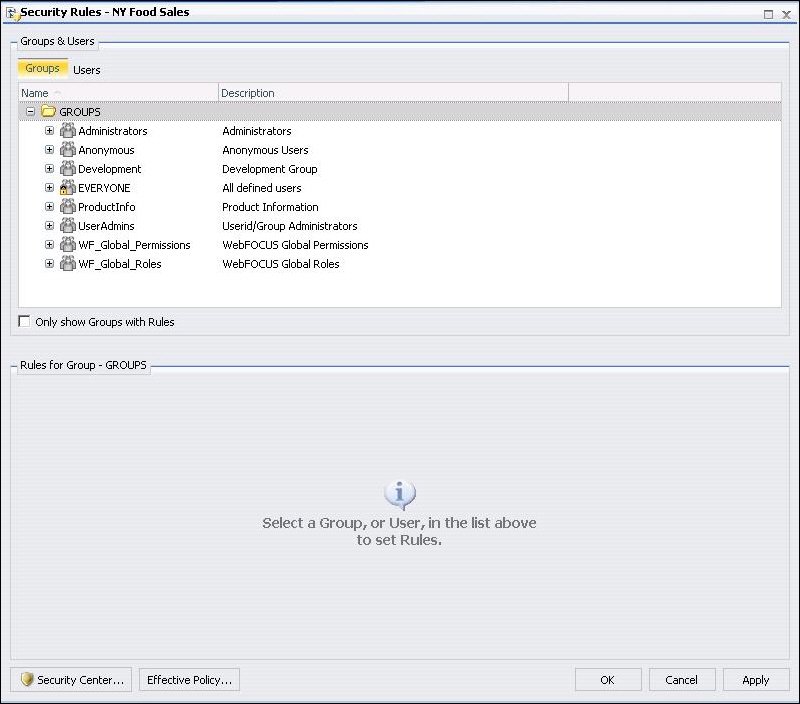Condivisione di pianificazioni
Utilizzando il Centro Sicurezza, è possibile condividere le pianificazioni con utenti autorizzati.
Nota: Per impostazione predefinita, gli amministratori dei gruppi possono condividere le pianificazioni. Gli altri utenti possono fare lo stesso con i privilegi appropriati. Per ulteriori informazioni, consultare il manuale Protezione ed Amministrazione di WebFOCUS.
x
Procedura: Come condividere pianificazioni
Dalla struttura ad albero è possibile condividere una o più pianificazioni attraverso i passaggi seguenti.
-
Nella struttura ad albero, selezionare una o più pianificazioni che si vogliono condividere.
-
Fare clic con il tasto destro del mouse su una o più pianificazioni selezionate e selezionare Condividi.
L'amministratore del gruppo o l'utente con il privilegio di condivisione pianificazione, ha il permesso di condividere una o più pianificazioni. L'icona Pianificazione Icona  si modifica per denotare la condivisione.
si modifica per denotare la condivisione.
x
Procedura: Come condividere pianificazioni con utenti e gruppi specifici
Dalla struttura ad albero è possibile specificare i gruppi e gli utenti con cui si vuole condividere una o più pianificazioni selezionate.
-
Nella struttura ad albero, selezionare una o più pianificazioni che si vogliono condividere.
-
Fare clic con il tasto destro del mouse su una o più pianificazioni selezionate e selezionare Condividi con.
La finestra di dialogo Imposta Condivisione viene visualizzata, come illustrato nella seguente immagine.
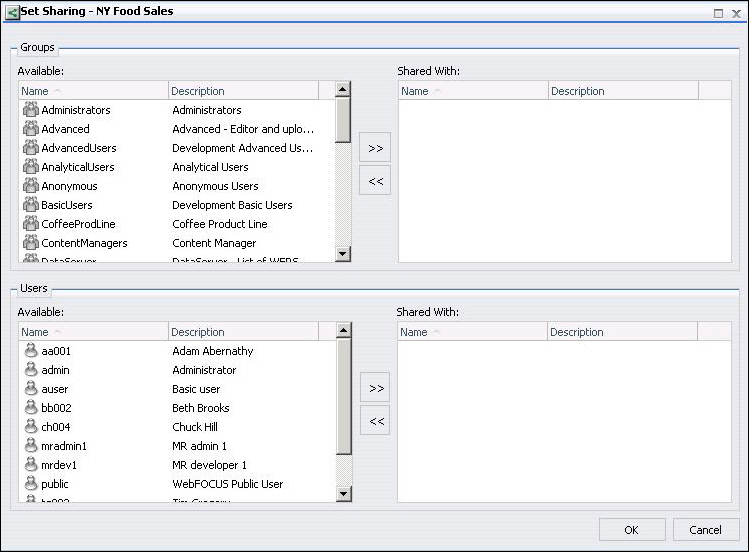
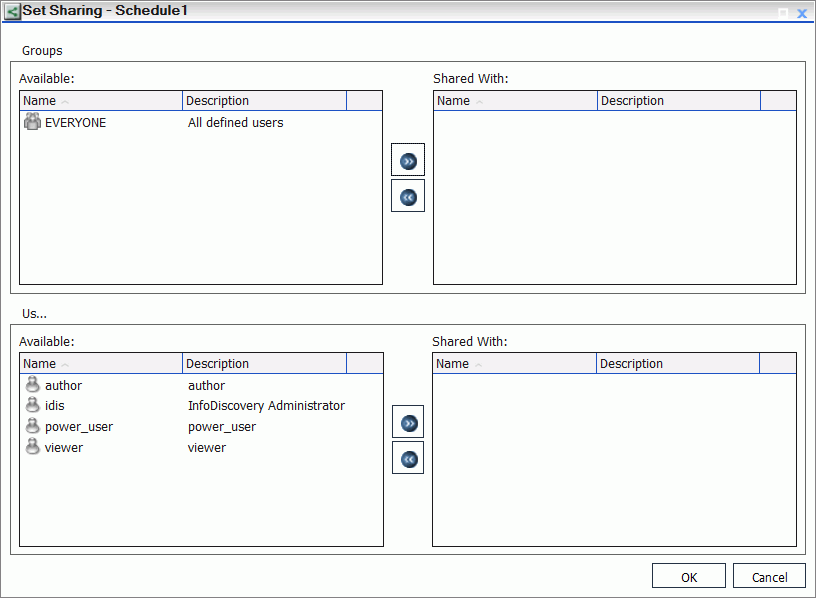
-
Utilizzare i pulsanti freccia a sinistra e destra per selezionare i gruppi che avranno accesso alle pianificazioni.
-
Utilizzare i pulsanti freccia a sinistra e destra per selezionare gli utenti che avranno accesso alle pianificazioni.
-
Fare clic su OK.
x
Procedura: Come impostare le regole per le pianificazioni
Dalla struttura ad albero, è possibile impostare la protezione per le pianificazioni in qualsiasi momento seguendo i passaggi seguenti.
-
Nella struttura ad albero, selezionare la pianificazione cper cui si vuole impostare la protezione.
-
Fare clic sulla pianificazione selezionata e selezionare Protezione e poi Regole.
Le regole di protezione vengono visualizzate nella finestra di dialogo, come illustrato nella seguente immagine.
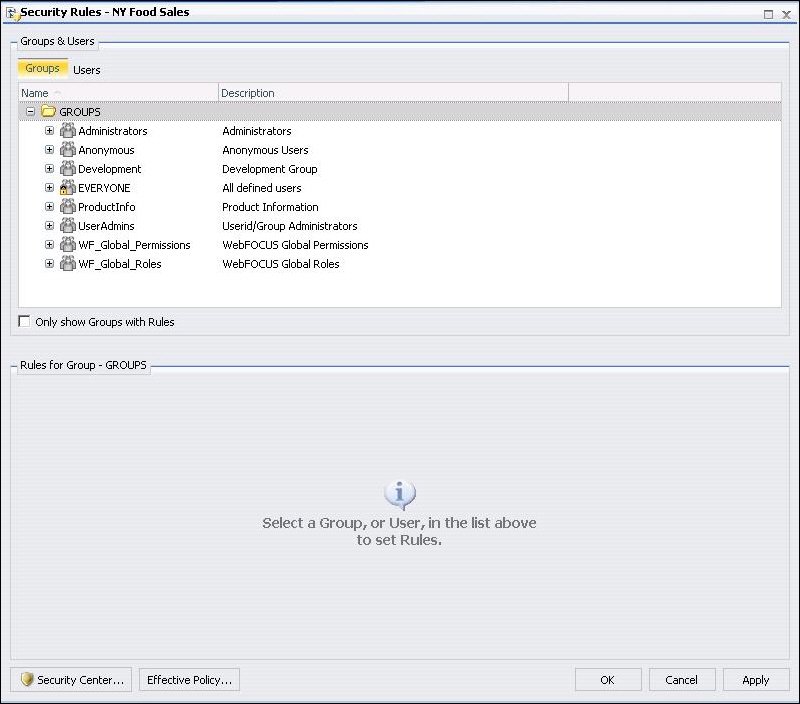
-
Fare clic sul gruppo che si vuole includere nella regola per la pianificazione.
I Ruoli vengono visualizzati qui di seguito.
-
Selezionare i ruoli che si vogliono includere nella regola della pianificazione.
-
Scegliere il livello di privilegi nell'elenco a discesa Accessi.
Le opzioni includono:
-
Non impostato. L'accesso non è specificatamente impostato. L'accesso viene determinato da regole ereditate.
-
Consentito. Consente la funzionalità del ruolo selezionato come specificato nell'elenco a discesa Applica a. È possibile selezionare FOLDER_AND_HIDDEN, FOLDER_ONLY, or CHILDREN_ONLY nell'elenco a discesa Applica a.
-
Negato. Nega la funzionalità del ruolo selezionato come specificato nell'elenco a discesa Applica a. È possibile selezionare FOLDER_AND_CHILDREN, FOLDER_ONLY, or CHILDREN_ONLY nell'elenco a discesa Applica a.
-
Consentito eccessivamente. Consente di sovrascrivere un livello di accesso negato per consentire la funzionalità del ruolo selezionato al livello specificato nell'elenco a discesa Applica a. È possibile selezionare FOLDER_AND_CHILDREN, FOLDER_ONLY, or CHILDREN_ONLY nell'elenco a discesa Applica a.
-
Cancella eredità. Cancella tutte le regole definite in precedenza per il ruolo selezionato al livello specificato nell'elenco a discesa Applica a. È possibile selezionare FOLDER_AND_CHILDREN, FOLDER_ONLY, or CHILDREN_ONLY nell'elenco a discesa Applica a.
-
Fare clic su Applica.
-
Fare clic su OK.
 si modifica per denotare la condivisione.
si modifica per denotare la condivisione.